Comment évaluer un plugin pour votre boutique WooCommerce
Publié: 2015-08-22Les plugins sont géniaux - c'est un fait. Ils rendent des choses incroyables possibles avec WordPress et peuvent amener votre site Web ou votre boutique alimentée par WooCommerce vers de nouveaux sommets.
Mais les plugins peuvent aussi être problématiques. Une mise à jour malhonnête, un morceau de code non testé, une incompatibilité entre deux extensions… en un clin d'œil, vous pouvez passer de totalement fonctionnel à totalement inopérable. Et ne parlons même pas de la facilité avec laquelle il est possible d'être pris dans le désir d'installer plus de plugins, ce qui a ses propres inconvénients.
Avant d'installer un plugin, vous devez l'évaluer par rapport à une liste de critères préétablis. Cette évaluation ne doit pas prendre longtemps et vous pouvez définir vos propres critères, car ce qui compte pour vous ne l'est peut-être pas pour quelqu'un d'autre. Mais faire quelques minutes de diligence raisonnable pourrait éviter des heures de maux de tête, sans parler des plaintes des clients et des pertes de ventes.
Aujourd'hui, nous allons partager quelques-unes des choses que vous devriez faire lors de l'évaluation d'un plugin WordPress pour une utilisation possible avec votre boutique WooCommerce. Continuez à lire pour en savoir plus sur ce processus et les étapes à suivre.
Pourquoi l'évaluation est importante
Au dernier décompte, il y avait plus de 39 000 plugins gratuits disponibles sur wordpress.org, et de nombreuses autres extensions premium disponibles sur des sites comme le nôtre. Alors que les auteurs de plugins, les bénévoles et les utilisateurs comme vous évaluent la qualité de ces produits chaque jour, il est impossible de détecter toutes les erreurs avant la publication ou une mise à jour.
Les conflits de plugins sont particulièrement difficiles à détecter. Alors que des environnements communs peuvent être testés — par exemple, WooCommerce avec la dernière version de WordPress et un plugin de mise en cache populaire, ou avec nos propres extensions et thèmes — il est impossible de prédire les besoins et les comportements de chacun . C'est pourquoi vous pourriez rencontrer des problèmes uniques que personne n'a vus auparavant, ou rencontrer des problèmes causés spécifiquement par une extension obsolète occupant le même espace qu'une extension fraîchement mise à jour.
C'est ce qui rend l'évaluation et le test de nouveaux plugins si cruciaux. Bien sûr, il est plus facile d'installer un plugin et de supposer qu'il fonctionnera et que tout ira bien. Mais si ce n'est pas le cas - si ce n'est pas quelque chose qui a été testé, ou si c'est quelque chose qui a même causé des problèmes connus auparavant - vous remarquerez peut-être des erreurs ou de la lenteur sur votre boutique. Ou pire, un conflit de plug-in pourrait supprimer l'intégralité de votre site, vous faisant perdre un temps précieux à essayer de le ramener.
Passons en revue certaines des étapes à suivre pour évaluer correctement un plugin que vous souhaitez utiliser avec WooCommerce.
Premièrement, vérifiez sa légitimité
Au fur et à mesure que WordPress s'est développé, la popularité des plugins a également augmenté. La nature du développement open source permet à presque tout le monde de créer une extension et de la publier en ligne. Les plugins gratuits hébergés sur wordpress.org doivent être examinés, testés et approuvés avant leur ajout au site, mais cette norme rigoureuse n'est pas nécessairement respectée par certains développeurs indépendants.
Si vous trouvez un plugin qui ressemble à des genoux d'abeilles, vérifiez d'abord s'il est disponible sur wordpress.org. Une simple recherche devrait suffire. Si ce n'est pas le cas - ou s'il s'agit d'un plugin premium, c'est-à-dire payant - vous devrez faire un peu plus de vérification des faits.
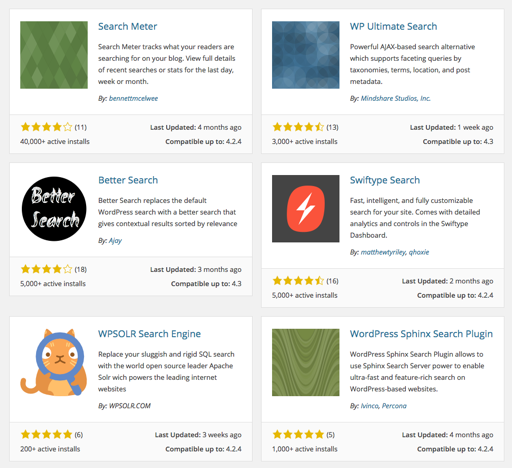
Vous pouvez trouver des critiques de plugins individuels ou de leurs créateurs en effectuant une recherche Google . Les principaux blogs d'actualités et d'opinion WordPress passent parfois en revue les plugins nouveaux ou créatifs, vous pouvez donc souvent trouver des informations ou des commentaires précieux dans leurs publications ou même dans les commentaires.
En plus de ces blogs, gardez un œil sur les articles de synthèse ou de recommandation où un plugin que vous envisagez pourrait être mentionné comme une solution viable. Par exemple, si vous envisagez un plugin SEO spécifique, il peut être recommandé comme outil bien connu dans une liste d'outils SEO. Cela peut aider à établir la légitimité, bien que les expériences de première main soient toujours meilleures.
Si vous ne trouvez aucun type d'examen du plugin, de son développeur ou de recommandation, vous avez raison d'être prudent. Le plugin peut être tout nouveau, auquel cas vous pouvez toujours lui donner une chance sur un site de développement (voir la dernière section pour plus d'informations). Mais si vous ressentez une sensation étrange ou si le site semble étrange, il n'y a aucun mal à reculer et à rechercher une solution mieux approuvée.
Lisez ce qui se dit sur le plugin
Lorsque vous trouvez des commentaires, lisez-les attentivement . Gardez un œil sur les éléments suivants :
- Tendances générales positives ou négatives - si cinquante personnes disent "fonctionne très bien" et une personne dit "terrible", vous pouvez probablement faire confiance aux cinquante critiques positives
- Tout conflit ou problème spécifique nommé avec des thèmes, d'autres plugins ou des versions de WordPress/WooCommerce
- Manières spécifiques et justifiées par lesquelles le plug-in a aidé les autres à améliorer leur site ou à résoudre un problème
- Toutes les rencontres avec le support/le développeur et comment (ou si) leur problème a été résolu
Si les commentaires que vous voyez ne sont pas positifs, vous voudrez peut-être chercher une autre solution.
Une autre chose à surveiller est la rétroaction qui fait allusion à un plugin qui résout un autre problème, mais pas nécessairement celui que vous rencontrez. Si votre magasin est lent, un plugin de mise en cache peut aider, mais il n'aidera pas nécessairement la cause première de votre lenteur. Soyez donc conscient de ce que fait réellement un plugin avant d'aller de l'avant , car sinon vous devrez peut-être essayer plusieurs solutions avant de réussir.
Vérifier les vulnérabilités
Cette étape ne vous prendra que quelques secondes, promis.
Recherchez votre plugin dans la base de données WordPress Plugin Vulnerabilities. Cela vous indiquera si le plugin que vous avez choisi est, ou a même été, vulnérable à un problème connu comme une injection SQL ou la vulnérabilité XSS zero day d'avril dernier.
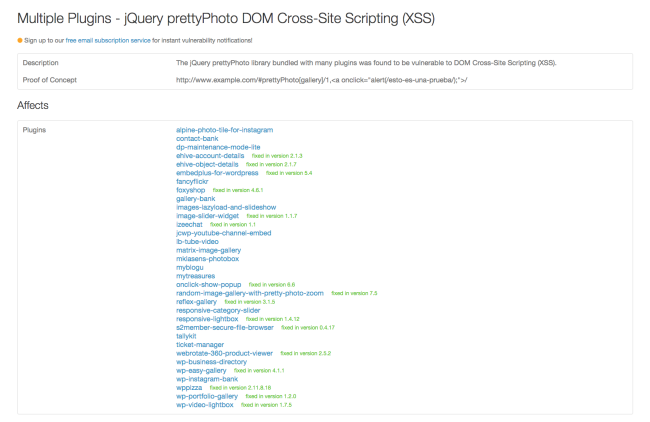
Des vulnérabilités se produisent et la plupart des développeurs les corrigent rapidement et publient une mise à jour (ainsi qu'une notification à leurs clients concernant la situation). Donc, si vous trouvez votre plugin ici avec quelque chose qui a été corrigé, c'est normal. Mais si vous trouvez quelque chose qui n'a pas été corrigé, évitez.

Ces vulnérabilités connues peuvent mettre votre boutique en danger, donc même si un plugin semble vous rapporter des milliers de dollars, ne le risquez pas . Cependant, il peut être utile de faire savoir au développeur qu'il est nommé sur cette liste - puisqu'elle est maintenue par des bénévoles, il est toujours possible que l'information soit incorrecte et qu'il ait simplement besoin de la mettre à jour.
Rechercher les options d'assistance
Votre plugin est-il bon jusqu'à présent ? Vous semble-t-il que cela pourrait rendre votre magasin encore plus performant qu'il ne l'est déjà ? Génial, mais vers qui vous tournerez-vous si vous rencontrez un problème ?
Prenez un moment pour rechercher une assistance ou des informations de contact pour le plugin en question . Si le plugin est hébergé sur wordpress.org, vous pouvez consulter le forum de support là-bas (par exemple, voici le forum WooCommerce). Si ce n'est pas le cas, vous devriez pouvoir trouver des informations sur les options de support gratuites ou payantes, ou au moins les coordonnées du développeur qui a créé le plugin.
Si vous ne trouvez pas de plans ou d'options de support formellement déclarés, il peut être utile d'envoyer un e-mail au développeur avec une question test juste pour voir à quelle vitesse il répond. Vous pouvez également effectuer une recherche en ligne pour voir s'il existe d'autres emplacements de support informels - par exemple, un forum WordPress où le plugin est régulièrement discuté. Ou vous pouvez l'exécuter par votre propre développeur, si vous en avez un, pour voir s'il serait en mesure de vous aider.
Gut check : avez-vous vraiment besoin d'un plugin ?
Vous êtes presque prêt à installer votre plugin. Mais à ce stade, vous devez vous demander si c'est vraiment nécessaire .
Pour les utilisateurs de WordPress, il est si facile de rechercher un plugin qui semble résoudre notre problème ou d'améliorer notre site, de l'installer et de jouer avec les paramètres jusqu'à ce qu'il fasse ce que nous voulons. Mais parfois, cela ne fonctionne pas comme nous le souhaitons, et nous ne l'utilisons donc plus jamais. Ou nous l'utilisons régulièrement, sans jamais nous rendre compte que c'est une solution qui aurait pu être accomplie d'une autre manière - une manière plus simple, qui ne nécessite aucun code.
C'est en fait ce qui s'est passé lors de la rédaction de ce post. Il existe un plugin qui vérifiera automatiquement les vulnérabilités de vos plugins installés et signalera tout problème connu. Mais au lieu d'installer un plugin pour surveiller vos plugins (yikes), vous pouvez simplement rechercher la base de données de vulnérabilité et être sur votre chemin.
Non, ce n'est pas automatique. Mais cela réduit la pression sur votre serveur et c'est un plugin de moins que vous devez entretenir. C'est pourquoi nous ne l'avons pas recommandé.
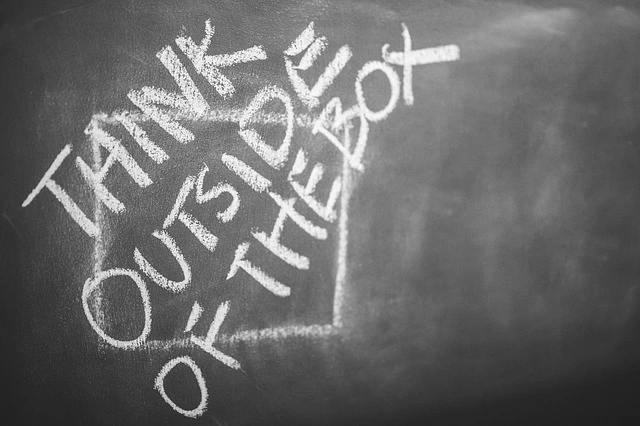
Bien qu'avoir trop de plugins ne soit pas nécessairement aussi nocif pour une boutique WooCommerce que vous pourriez vous y attendre, cela peut toujours entraîner une pression sur votre serveur, un comportement lent et des conflits potentiels sur la route lorsque le temps de mise à jour arrive. Donc, avant d'installer, demandez-vous : "existe-t-il un autre moyen de faire cela ?"
Commencez par rechercher ce que vous voulez faire plus "WordPress". Donc, si vous envisagez d'installer un plugin pour rendre votre site plus rapide, effectuez une recherche Google pour quelque chose comme "accélérer le site WordPress" ou "améliorer la vitesse du site WordPress". Ensuite, lisez les résultats pour voir s'il existe des solutions sans plug-in que vous pouvez essayer en premier.
Notez que si votre méthode alternative implique la modification de fichiers de thème, vous devez créer un thème enfant ; si cela implique l'édition de fichiers WordPress de base, vous devriez en fait vous en tenir à un plugin dans ce cas. Mais cela ne fait pas de mal d'envisager différentes options - cela pourrait vous faire gagner beaucoup de temps et même un peu d'argent.
Dernière étape : tester
Si après tout cela, vous avez un plugin qui a une bonne réputation, qui fonctionne bien avec WooCommerce et que vous ne trouvez aucun autre moyen d'accomplir ce que vous voulez faire, allez-y et installez-le.
Si vous avez une grande boutique populaire ou très fréquentée, vous devriez envisager de créer un site intermédiaire où vous pourrez installer, déployer et tester le nouveau plug-in avant de l'ajouter à votre boutique en ligne . Cela peut vous aider à la fois à comprendre le fonctionnement du plugin et à résoudre à l'avance les bogues ou les problèmes potentiels.
Si vous n'avez pas de site intermédiaire ou si vous pensez que votre boutique n'en mérite pas un, c'est toujours une bonne idée de tester le plugin sur quelques pages moins fréquentées (ou même des pages cachées) avant de l'utiliser sur tout le site, si tu peux. Selon la façon dont le plugin est utilisé, cela peut ne pas être possible, mais essayez de limiter sa portée jusqu'à ce que vous soyez sûr qu'il n'y a pas de gros conflits. Vous pouvez même essayer de l'installer et de l'activer pendant une période lente (comme tôt le matin un jour de semaine) afin de minimiser toute exposition client ou frustration potentielle.
L'évaluation des plugins en bref
Reprenons les étapes une fois de plus. Pour évaluer un plugin que vous souhaitez utiliser avec votre boutique WooCommerce, vous devez suivre ces étapes :
- Vérifiez la légitimité - assurez-vous que le développeur et le plug-in vérifient
- Lisez les avis - recherchez des commentaires largement positifs
- Vérifiez les vulnérabilités - évitez les plugins avec des problèmes de sécurité non résolus
- Trouvez de l'aide - quelqu'un peut-il vous aider si vous en avez besoin ?
- Gut check - avez-vous vraiment besoin d'un plugin, ou pouvez-vous le faire d'une autre manière ?
- Test - déployez sur votre site de test ou pendant une période calme pour examiner la mise en œuvre et résoudre tout problème
En suivant ces étapes, vous serez en mesure d'examiner attentivement chaque nouveau plugin que vous rencontrez et de décider s'il convient à votre boutique. Vous pourriez finir par annuler certaines extensions qui semblaient bonnes au début… mais vous épargner un mal de tête ou deux à long terme !

Nous espérons que cela vous aidera à choisir de meilleurs plugins pour votre site WooCommerce, ou même pour votre site WordPress en général. Vous avez des questions sur l'évaluation des plugins ? Ou des suggestions pour d'autres façons de consulter les plugins ? Faites-nous savoir dans les commentaires ci-dessous, nous aimons toujours avoir de vos nouvelles!
